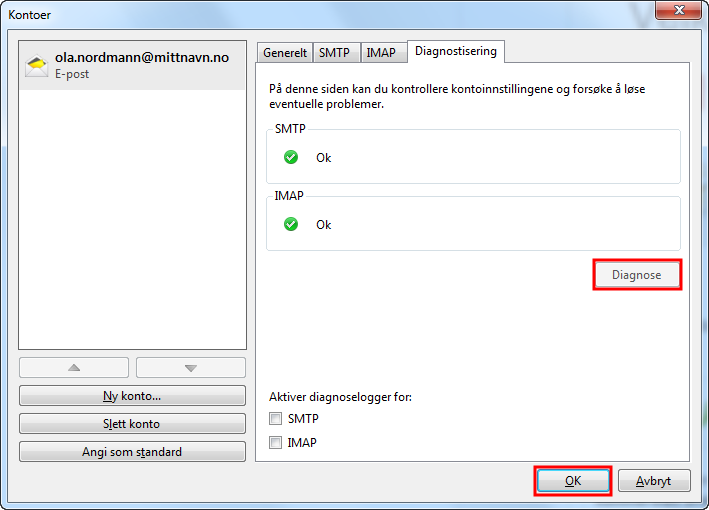eM Client er et epostprogram for Windows som er et godt alternativ til Outlook og Windows Live Mail. eM Client er gratis for privatpersoner. Det kan lastes ned fra www.emclient.com/download.
OBS! eM Client støtter dessverre ikke IDN (domenenavn med æ, ø, å og andre nasjonale tegn). Du kan lese mer om hvilke epostprogrammer som vi vet støtter nasjonale tegn i domenenavn
her.
Her er et eksempel på oppsett av epostprogrammet eM Client for å lese og sende epost:
Hvis du starter eM Client for første gang og ønsker å sette opp en ny konto i stedet for å importere en eksisterende epostkonto, velg "Dropp importering":
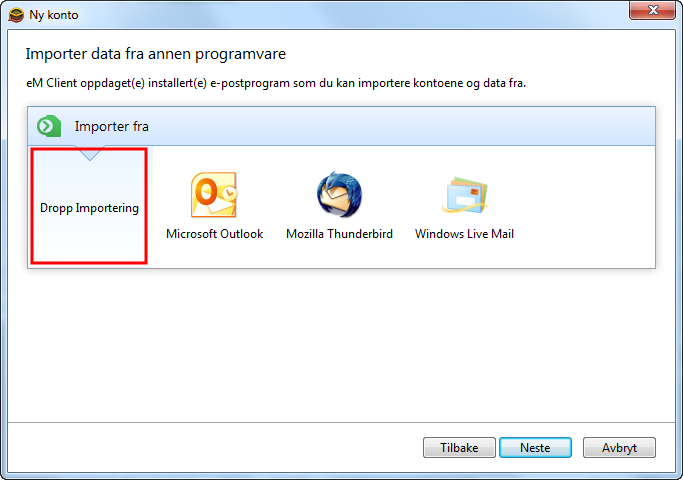
Alternativt, gå til "Verktøy"-menyen og velg "Kontoer":
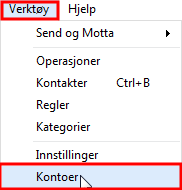
Velg deretter "Ny konto".
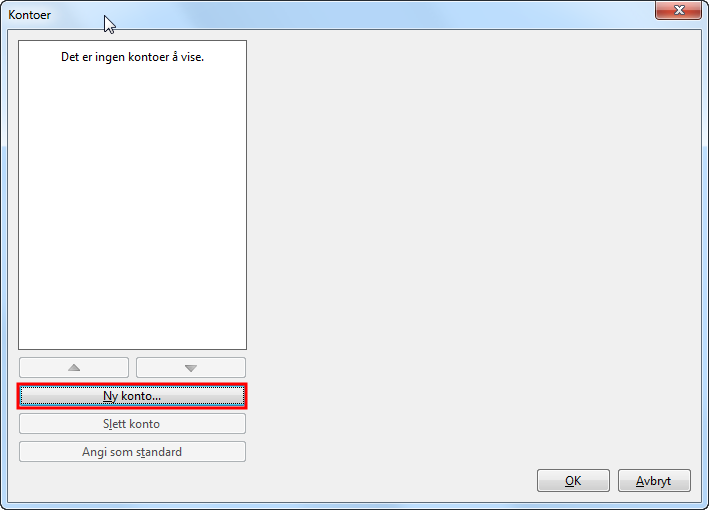
Skriv inn epostadressen.
Skriv inn epostpassordet.
Klikk på "Start nå".
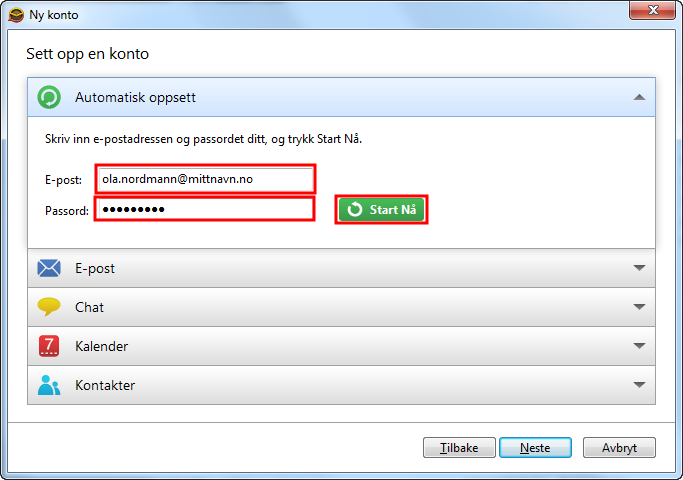
Velg "Manuell".
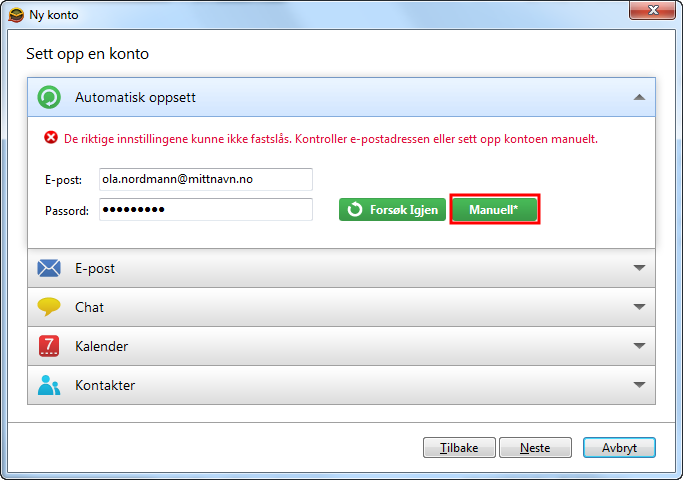
Velg "IMAP".
Skriv inn "imap.domeneshop.no" som innkommende server.
Skriv inn epostbrukernavn og epostpassord.
Klikk på "Neste"
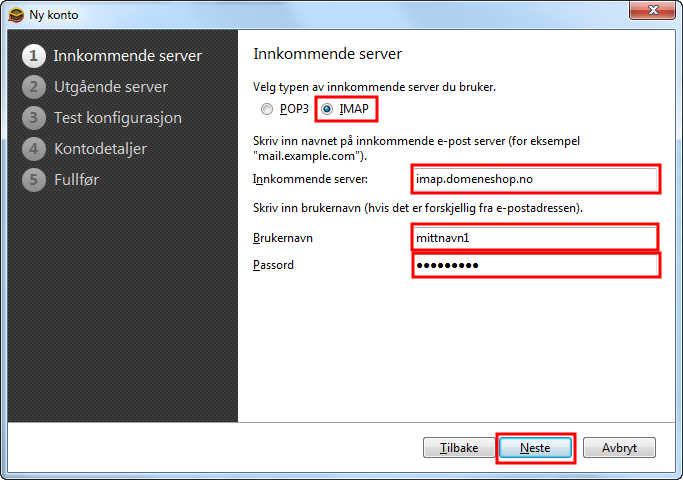
Skriv inn "smtp.domeneshop.no" som utgående server.
Skriv inn epostbrukernavn.
Skriv inn epostpassordet.
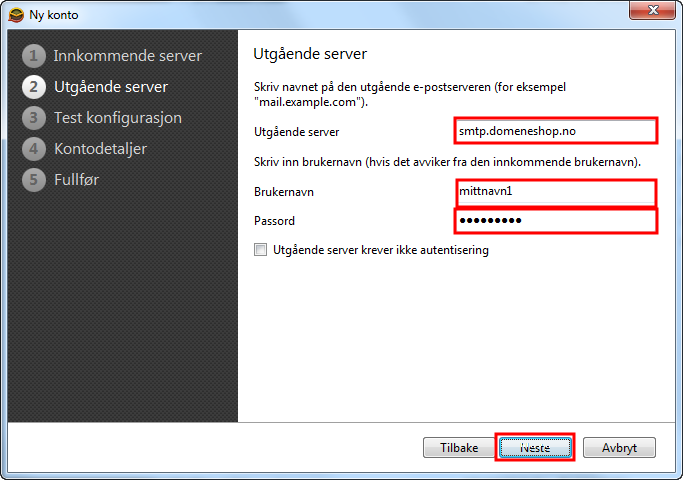
Under "Test konfigurasjon", klikk på "Neste".
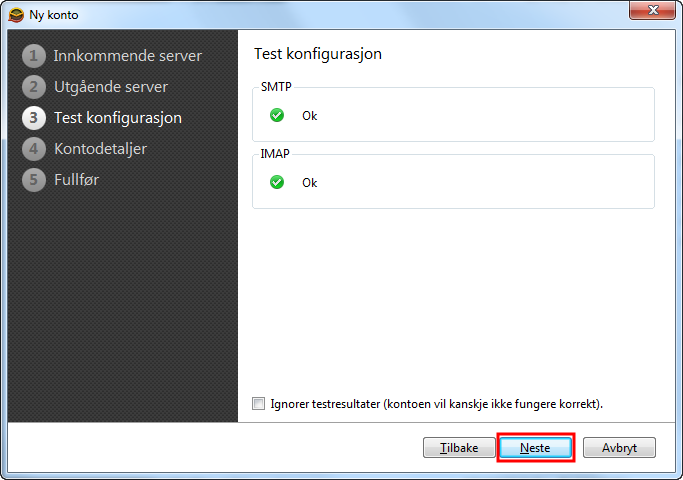
Skriv inn navnet ditt og gi kontoen et navn.
Klikk på "Neste".
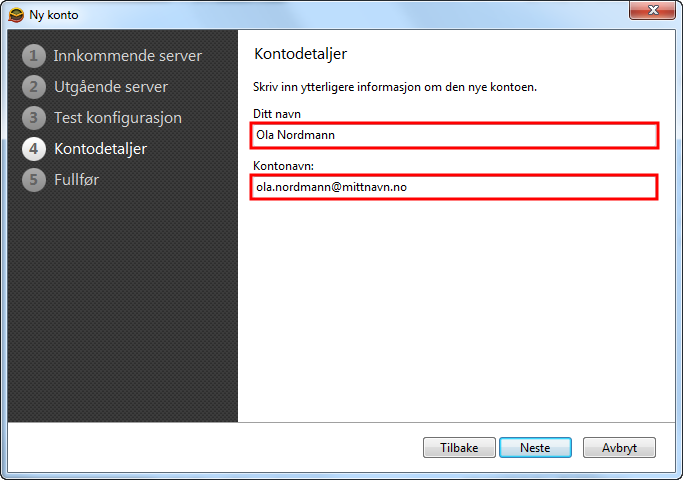
Klikk på "Fullfør".
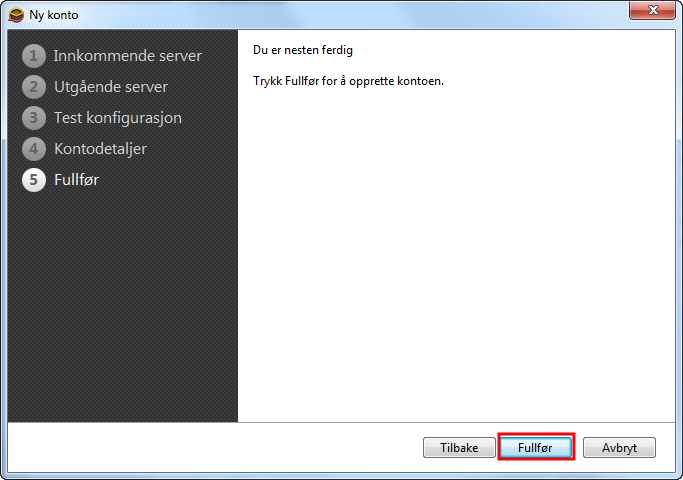
Gå til "Verktøy"-menyen og velg "Kontoer".
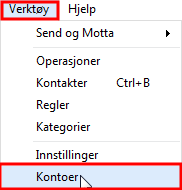
Under "Brukerinformasjon", skriv inn navnet ditt og epostadressen din.
Under "Godkjenning", skriv inn brukernavn og passord.
Velg fanen "SMTP".
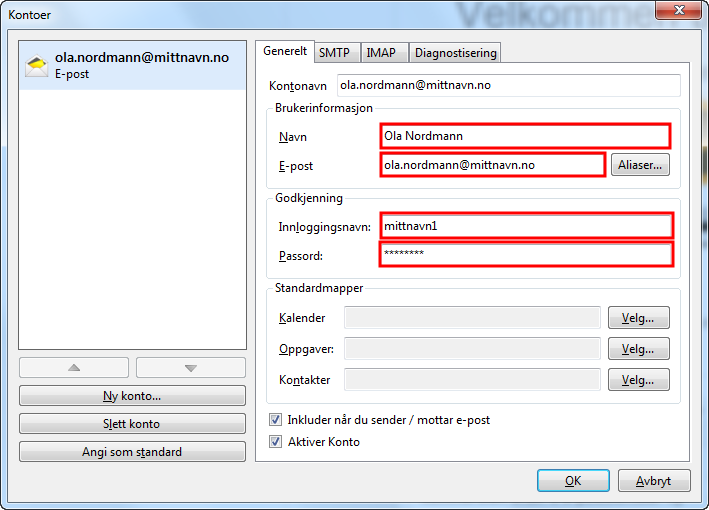
Skriv inn "smtp.domeneshop.no" for utgående server/vert.
Endre port fra 25 til 587.
Velg "Bruk SSL/TLS hvis tilgjengelig".
Velg fanen "IMAP".
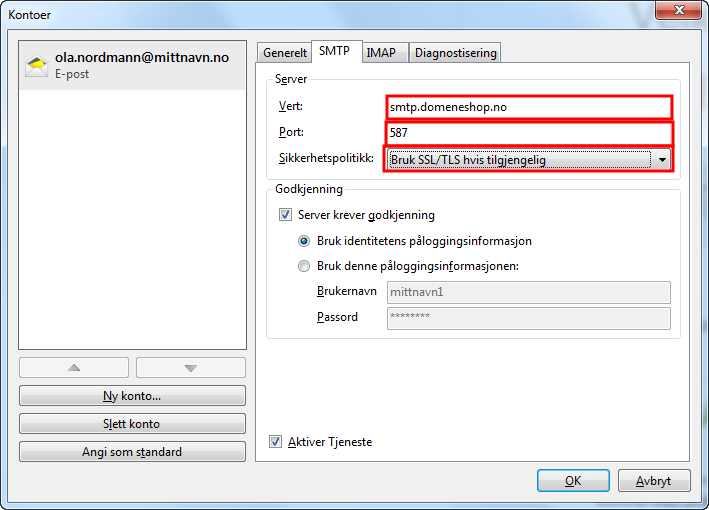
Skriv inn "imap.domeneshop.no" som server for innkommende epost.
Endre portnummer fra 143 til 993.
Velg "Bruk SSL/TLS på spesialport (eldre)".
Velg fanen "Diagnostisering".
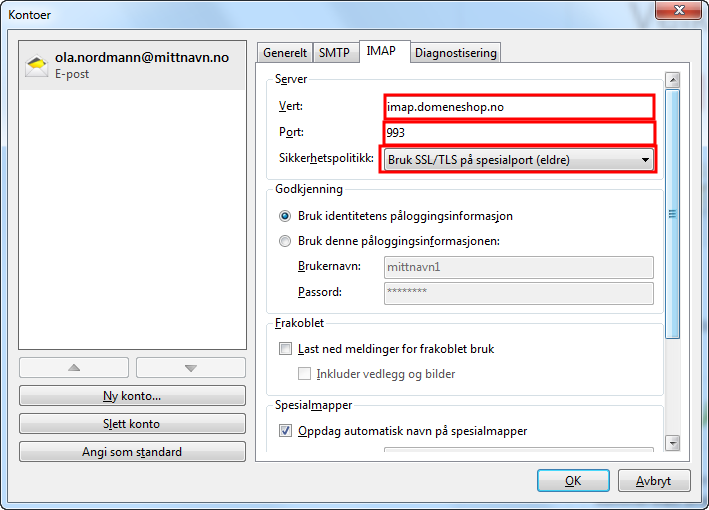
Klikk på "Diagnose".
Klikk på "OK".